掌握苹果手机与电脑同步数据的高效连接方法指南
- 游戏动态
- 2025-10-28 09:10:46
- 38
使用iCloud云端同步(最省心) 这是苹果设备之间同步数据最主要、最自动化的方式,你只需要在所有设备上登录同一个Apple ID,并开启iCloud同步功能即可。
- 操作核心:确保你的iPhone和Mac(或安装了iCloud的Windows电脑)连接到Wi-Fi并已接入电源时,数据会自动通过互联网同步。
- :照片、通讯录、日历、备忘录、Safari浏览器书签、文件等。
- 具体设置:
- 在iPhone上:前往“设置” > [你的名字] > “iCloud”,然后开启你想要同步的App开关。
- 在Mac上:打开“系统设置” > [你的名字] > “iCloud”,开启与iPhone相同的App开关。
- 在Windows电脑上:需要先从微软应用商店安装“iCloud”程序,然后登录你的Apple ID并选择同步项目。
- 优点:无线、自动,无需连接线缆,只要网络通畅就能保持数据一致。
- 缺点:免费iCloud空间只有5GB,如果照片、文件较多,可能需要付费升级存储空间。
使用隔空投送(AirDrop)快速传文件 当你需要快速在苹果设备之间传输单个或多个文件(如照片、视频、文档)时,隔空投送是最快、最方便的选择。

- 操作核心:通过蓝牙和Wi-Fi直连,实现设备间的点对点高速传输,不消耗流量。
- 使用步骤:
- 在iPhone和Mac上,都开启Wi-Fi和蓝牙功能,并确保“隔空投送”设置为“所有人”或“仅限联系人”。
- 在发送设备上(如iPhone),选中要分享的照片或文件,点击“分享”按钮。
- 在分享菜单中,点击接收设备(如你的Mac)的头像或名称。
- 在接收设备上,点击“接受”即可。
- 优点:速度极快,无需线缆,不经过互联网,隐私安全。
- 缺点:适合一次性文件传输,不适合大量数据的日常自动同步。
使用数据线直连(最稳定) 通过USB数据线将iPhone直接连接到电脑,进行数据传输和管理,这是在网络状况不佳或需要备份、恢复大量数据时的可靠选择。
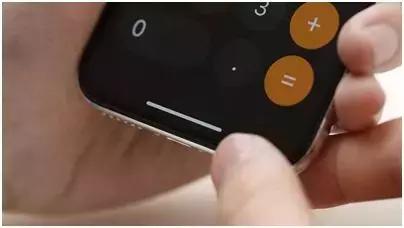
- 操作核心:使用原装或MFi认证的USB数据线进行物理连接。
- 在Mac上:
- 连接后,iPhone会询问是否“信任此电脑”,选择“信任”。
- 可以使用“访达”(在较新的macOS上)来同步音乐、影片、照片等,在访达边栏找到你的iPhone设备图标,点击进入管理。
- 在Windows电脑上:
- 需要先安装苹果官方的“iTunes”软件。
- 连接iPhone后,打开iTunes,点击左上角的设备图标,即可进行同步和备份操作。
- 优点:连接稳定,传输速度快,适合大文件备份和恢复。
- 缺点:需要随身携带数据线,无法实现“无线”的便捷。
使用“接力”(Handoff)无缝切换工作 这个功能可以让你在一台设备上开始工作,然后立刻切换到另一台设备上继续。
- 操作核心:设备需满足系统要求,并登录同一Apple ID,开启蓝牙且距离较近。
- 支持的应用:邮件、Safari浏览器、Pages文稿、Numbers表格、Keynote讲演等。
- 如何使用:
- 在iPhone上写邮件写到一半,你的Mac的程序坞左侧或任务栏上会出现一个对应的App图标,点击它,就能在Mac上直接打开这封未写完的邮件。
- 反之,在Mac上浏览网页,你的iPhone锁屏界面左下角会出现一个Safari图标,上滑即可在手机上打开同一个页面。
- 优点:实现了跨设备的任务连续性,极大提升工作效率。
- 缺点:对设备和系统版本有要求,需要提前在“设置”中开启此功能。
总结与建议
- 日常自动同步:首选iCloud,设置好后可以“一劳永逸”。
- 快速传文件:临时分享照片、文档,用隔空投送。
- 大量备份/无网络:使用数据线直连,稳定可靠。
- 提高工作效率:善用接力功能,让工作流程更流畅。 综合参考自苹果官方支持文档及常见用户实践指南)
本文由庾鸿宝于2025-10-28发表在笙亿网络策划,如有疑问,请联系我们。
本文链接:http://waw.haoid.cn/yxdt/49597.html
















